خَطوات مُفصلة حول كيفية إزالة نص سناب شات من لقطة الشاشة في عام 2024
يُتيح تطبيق سناب شات، المَعروف بإرسال واستقبال اللقطات في الوقت الفعلي، للمُستخدمين إضافة تعليقات توضيحية إليها. ومع ذلك، قد ترغب في بعض الأحيان في إزالة هذا التعليق التوضيحي من لقطة شاشة التقطتها على Snapchat، إما لجعلها تبدو أنظف، أو لإعادة استخدامها لغرض آخر، أو لاحترام خصوصية المُرسل.
هل يبدو هذا صعبا؟ ليس بعد الآن! في هذه المقالة، سوف نستكشف كيفية إزالة تعليق سناب شات من لقطات الشاشة على كل من أجهزة اندرويد وiOS باستخدام بعض من أفضل التطبيقات المتاحة في عام 2023.
الجزء 1: كيفية إزالة النص من لقطة شاشة على Snapchat
قد يبدو إزالة النص من لقطة شاشة على سناب شات مُهمة شاقة، ولكن ليس بعد الآن مع تطبيقات الهاتف المحمول الرائعة هذه. دعونا نُلقي نظرة سريعة على هذه التطبيقات، وميزاتها، وإيجابياتها وسلبياتها.
1. Snapseed
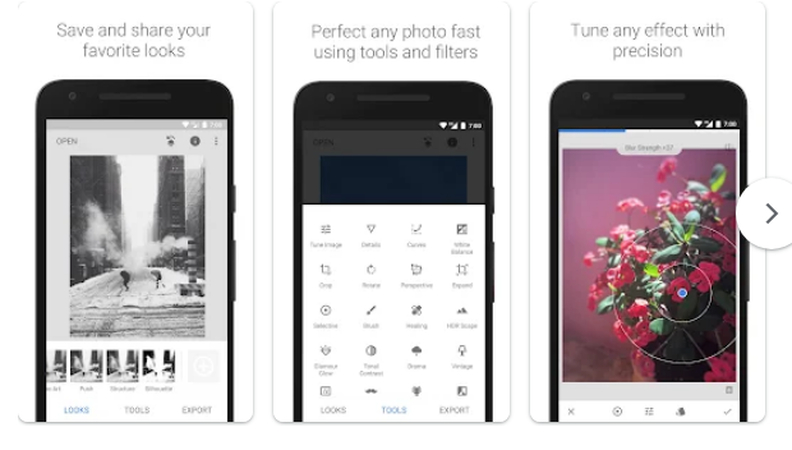
يُقدم تطبيق Snapseed، وهو تطبيق تعديل الصور الشهير الذي طورته Google، مجموعة أدوات مُتعددة الاستخدامات. يحتوي التطبيق على ميزة تسمى Healing والتي يُمكنها إزالة الكائنات أو العناصر غير المرغوب فيها من صورك بشكل فعال، بما في ذلك سناب شات والتَسميات التَوضيحية من لقطات الشاشة.
لإزالة تسمية سناب شات من لقطة الشاشة، قم بتنزيل Snapseed وتثبيته من متجر Google Play أو App Store على جهازك. بعد ذلك، افتح التطبيق وحدد لقطة الشاشة التي تُريد تعديلها. الآن اضغط على "أدوات" واختر "Healing". بإمكانك استخدام إصبعك لمسح النص الذي تريد إزالته. بمُجرد الانتهاء من ذلك، انقر فوق علامة الاختيار لتطبيق التغييرات. الآن، انقر فوق " استخراج " لحفظ الصورة في معرض الصور.
فيما يلي إيجابيات وسلبيات Snapseed:
المميزات
- مجاني وسهل الاستخدام.
- أدوات ومُرشحات أخرى متنوعة لتعديل الصور.
- يدعم تنسيقات RAW و JPG.
السلبيات
- قد لا يعمل بشكل جيد على الخلفيات المُعقدة أو النصوص الكبيرة.
- قد يترك بعض الآثار بعد إزالة النص.
2. تعديل الصور
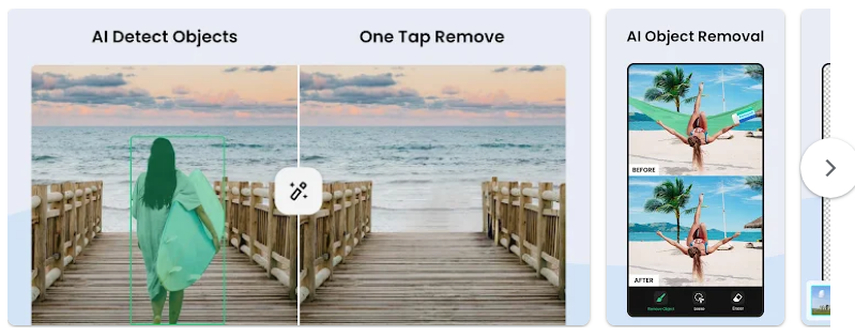
Retouch Photos هو تطبيق مجاني آخر مُتخصص في إزالة النص من لقطات الشاشة على سناب شات. يحتوي على ميزة تسمى إزالة الكائن والتي تُبسط عملية إزالة أي كائن أو نص غير مرغوب فيه من صورك.
لإزالة تعليق سناب شات باستخدام Retouch Photos، قم بتنزيل Retouch Photos وتثبيته من متجر Google Play أو App Store على جهازك. بعد ذلك، افتح التطبيق، وانقر على "إزالة الكائن"، ثم حدد لقطة الشاشة التي تريد تَعديلها. اضغط على "AI Remove" وحدد النص الذي تريد إزالته. انتظر لبضع ثوان واترك التطبيق يقوم بتعديل الصورة. الآن، انقر فوق "حفظ" أو "مشاركة" لحفظ لقطة الشاشة التي قمت بتعديلها أو مشاركتها.
فيما يلي إيجابيات وسلبيات تعديل الصور:
المميزات
- سهل الاستخدام .
- سريع وفعال
- يعمل على خوارزمية ذكية يُمكنها ملء المنطقة المحذوفة بخلفية مُطابقة.
- يحتوي على أداة (الاستنساخ ) clone التي تُتيح لك نسخ ولصق أي جزء من الصورة.
السلبيات
- ميزات مجانية محدودة
- الإعلانات وعمليات الشراء داخل التطبيق.
3. إزالة المُحتوى غير المرغوب فيه
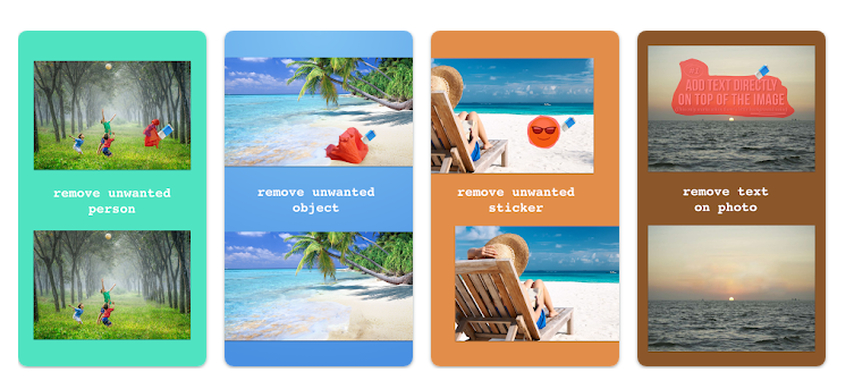
كما هو واضح من اسمه، فإن تطبيق "إزالة المُحتوى غير المرغوب فيه" هو تطبيق مثالي لإزالة النص من لقطات الشاشة على سناب شات. . إن تصميمه البسيط وأداة المسح المُخصصة يجعله خيارًا مناسبًا لإزالة تعليقات سناب شات.
لإزالة التَعليقات باستخدام إزالة المحتوى غير المرغوب فيه، قم بتنزيل وتثبيت إزالة المحتوى غير المرغوب فيه من متجر Google Play أو متجر التطبيقات على جهازك. بعد ذلك، افتح التطبيق وانقر فوق "المعرض" لتحديد لقطة الشاشة التي تُريد تعديلها. الآن، اضغط على "فُرشاة" أيضًا، وباستخدام إصبعك، قم بتحديد النص الذي تريد إزالته. الآن اضغط على "مُعالجة" وانتظر حتى يقوم التطبيق بمُعالجة الصورة. بمجرد الانتهاء من ذلك، انقر فوق "حفظ" لحفظ لقطة الشاشة التي قمت بتعديلها أو مُشاركتها.
فيما يلي إيجابيات وسلبيات إزالة المُحتوى غير المرغوب فيه:
المميزات
- أداة ذات غرض واحد
- إزالة سريعة للنص
- مثالي للمُبتدئين
السلبيات
- وظائف التعديل الأساسية
- قد تحتوي النسخة المجانية على إعلانات.
4. ممحاة الصور
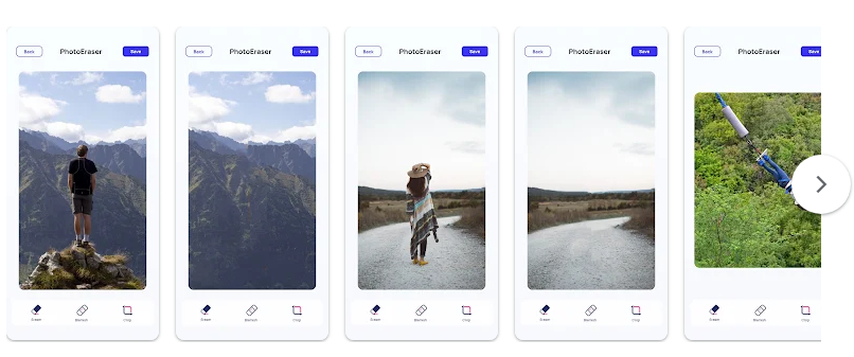
مقارنة بالتطبيقات الأخرى، يُعد Photo Eraser تطبيقًا متميزًا يعمل على خوارزميات مُتقدمة لمسح النص بسلاسة من لقطات الشاشة. تعمل أداة التحديد الذكية على تحديد الكائنات غير المرغوب فيها وإزالتها بدقة من صورك، بما في ذلك النصوص.
لإزالة التسمية التوضيحية باستخدام Photo Eraser، قم بتنزيل Photo Eraser وتثبيته من App Store على جهازك. الآن افتح التطبيق وحدد لقطة الشاشة التي تُريد تعديلها. الآن اضغط على خيار الممحاة، وباستخدام إصبعك، حدد النص الذي تريد إزالته. الآن، اضغط على زر التشغيل واترك التطبيق يقوم بمعالجة الصورة. بمجرد الانتهاء من ذلك، انقر فوق "حفظ" أو "مشاركة" لحفظ لقطة الشاشة التي قمت بتعديلها أو مشاركتها.
فيما يلي إيجابيات وسلبيات Photo Eraser:
المميزات
- دقة عالية في إزالة النصوص
- يقدم ميزات تعديل إضافية.
- واجهة سهلة الاستخدام
- يَحتوي على عدسة مكبرة تسمح لك برؤية التفاصيل بشكل أكثر وضوحًا.
السلبيات
- لحفظ صورة بجودة عالية، ستحتاج إلى الإصدار المُتميز منها.
- ميزات محدودة مع الإصدار المجاني
الجزء 2: مقارنة بين كيفية إزالة النص من لقطة الشاشة
الآن بعد أن قدمنا أربعة من أفضل التطبيقات لإزالة النص من لقطة الشاشة على سناب شات، دعنا نقارنها بناءً على بعض العوامل المهمة، مثل التوافر، والتسعير، وعملية التحويل المُجمع، وتقييمات المُستخدمين.
| تطبيق | التَوفر | تسعير | عملية التحويل المُجمع | تقييمات المستخدمين |
|---|---|---|---|---|
| Snapseed | أدرويد و iOS | مجانًا | لا | 4.3/5 |
| تعديل الصور | أدرويد و iOS | مجاني، مع إعلانات وعمليات شراء داخل التطبيق | لا | 4.7/5 |
| إزالة المُحتوى غير المرغوب فيه | أدرويد و iOS | مجاني، مع إعلانات وعمليات شراء داخل التطبيق | لا | 4.0/5 |
| ممحاة الصور | أدرويد و iOS | freemium | لا | 3.8/5 |
الجزء 3: نصيحة إضافية للكمبيوتر الشخصي حول كيفية إزالة تعليق سناب شات من لقطة شاشة
إذا كنت من مستخدمي سطح المكتب وتريد إزالة تسمية سناب شات من لقطة شاشة دون أي تشويش، فأنت بحاجة إلى تجربة أداة الذكاء الاصطناعي القوية المُسماة HitPaw FotorPea .
HitPaw FotorPea هو برنامج سطح مكتب يمكنه مساعدتك في تعديل صورك باستخدام ميزات الذكاء الاصطناعي المُذهلة، مثل إزالة الكائنات، وتغيير الخلفية، وتبديل الوجه، واكثر من ذلك. باستخدام خوارزمية الذكاء الاصطناعي المُتطورة، يمكن لهذه الأداة القوية أن تساعدك في إزالة النص من لقطة شاشة على سناب شات دون ترك أي ضبابية أو آثار.
فيما يلي بعض ميزات HitPaw FotorPea:
- إزالة النصوص باستخدام الذكاء الاصطناعي
- القدرة على مٌعالجة التَحويل المُجمع
- واجهة سهلة الاستخدام
- خيارات التعديل المُتقدمة
- يحافظ على جودة الصورة
كيفية إزالة النص من لقطة الشاشة باستخدام HitPaw FotorPea:
الخطوة 1: قم بتنزيل وتثبيت HitPaw FotorPea من الموقع الرسمي:
الخطوة 2: قم بتشغيل البرنامج وحدد "إزالة الكائن" من الواجهة الرئيسية.

الخطوة 3: الآن انقر فوق "بدء الإزالة"، وحدد الصورة المطلوبة.
الخطوة 4: بعد ذلك، انقر فوق أداة الممحاة وحدد النص الذي تُريد إزالته.

الخطوة 5: بمجرد الانتهاء، انقر فوق المعاينة واترك الذكاء الاصطناعي يقوم بعمله.

الخطوة 6: الآن قم بمُعاينة الصورة المُعدلة وانقر فوق "استخراج" لحفظ الصورة المُعدلة.
الجزء 4: الأسئلة الشائعة حول Snapchat Screenshot
س هل يمكنني إزالة ملصقات سناب شات؟
ج بالتأكيد تستطيع. إن إزالة ملصقات سناب شات من لقطات الشاشة ليست مهمة صعبة حيث يمكنك القيام بذلك بسهولة باستخدام HitPaw FotorPea. لإزالة الملصق، كل ما عليك فعله هو فتح تطبيق Hitpaw Photo AI واستخدام الميزة التي تسمى "إزالة الكائن".
س كيف يمكنني إزالة العلامة المائية من لقطة شاشة سناب شات عبر الإنترنت؟
ج لإزالة العلامات المائية من لقطات شاشة سناب شات عبر الإنترنت، لا يُمكنك الحصول على أداة أفضل من HitPaw Online Watermark Remover. HitPaw Online Watermark Remover هي أداة مجانية وسهلة الاستخدام عبر الإنترنت تتيح لك إزالة العلامات المائية دون أي متاعب. دع الذكاء الاصطناعي القوي يقوم بعمله وفي غضون ثوانٍ قليلة ستحصل على لقطة شاشة خالية من العلامة المائية.
الخُلاصَة
في هذه المقالة، قمنا بالإجابة على الاستعلام "كيفية إزالة تسمية سناب شات من لقطة الشاشة" على كل من اندرويد وiOS. لم نشارك فقط بعضًا من أفضل التطبيقات المتاحة في عام 2023 لإزالة التسمية التوضيحية من لقطة الشاشة، ولكننا قمنا أيضًا بمقارنة هذه التطبيقات بناءً على ميزاتها وإيجابياتها وسلبياتها وكيفية استخدامها بكفاءة.
ومع ذلك، إذا كنت من مُستخدمي الكُمبيوتر الشخصي وترُيد تطبيق سطح مكتب أكثر قوة لإزالة تعليقات سناب شات من لقطات الشاشة، فإن أداة الذكاء الاصطناعي القوية مثل HitPaw FotorPea يمكن أن تساعدك في تحقيق ذلك. نظرًا لأن هذا البرنامج القوي مدعوم بخوارزمية الذكاء الاصطناعي المُتقدمة، فهو يَبرز باعتباره الأفضل، حيث يقدم حلًا فعالًا وشاملًا لإزالة النصوص.





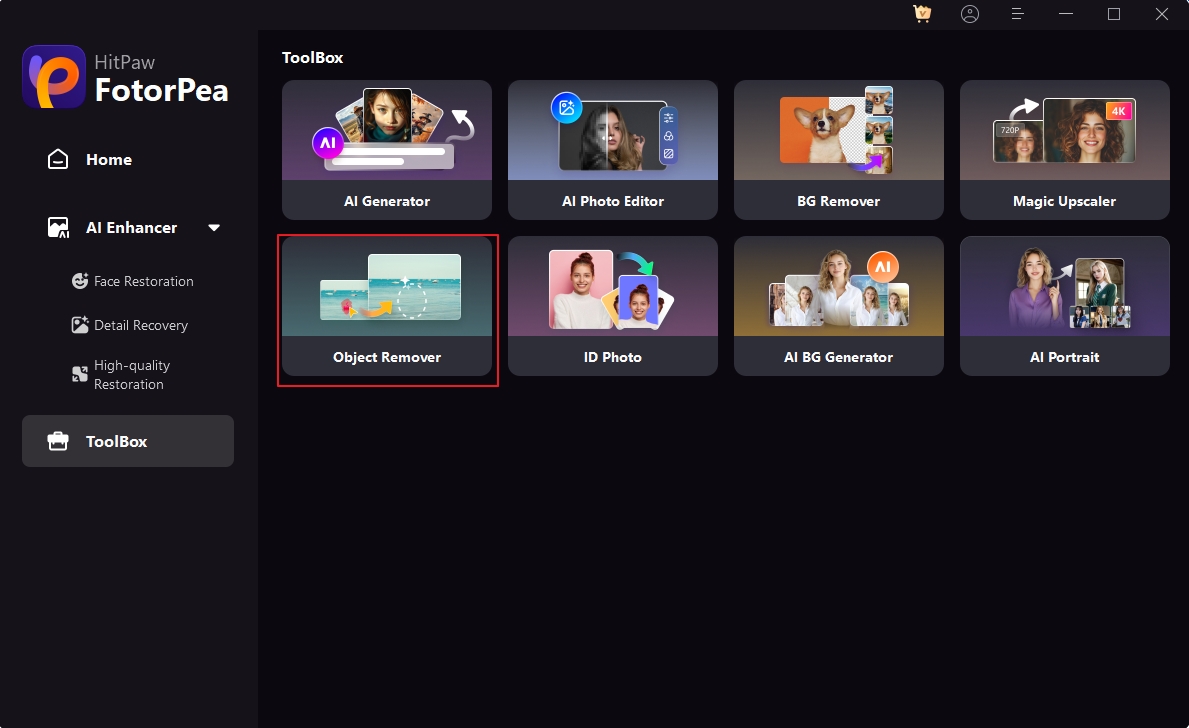
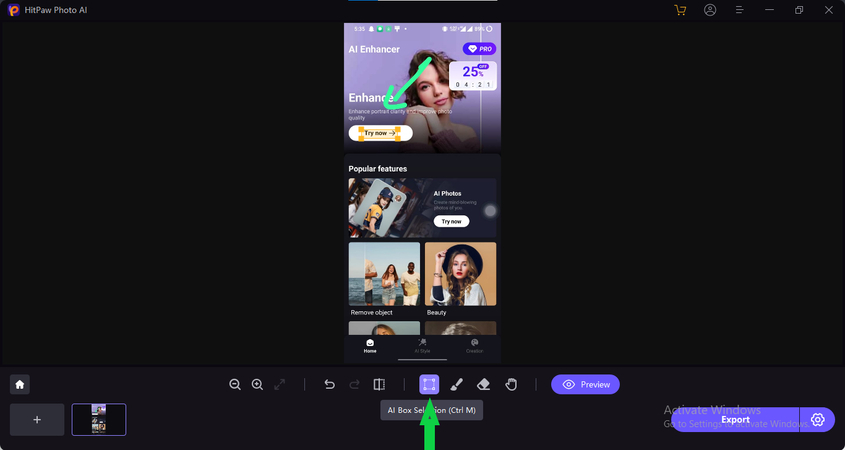
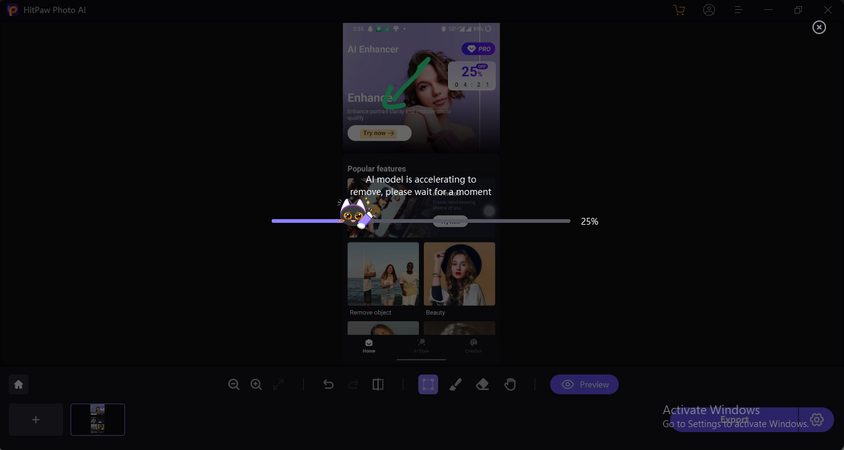

 HitPaw Watermark Remover
HitPaw Watermark Remover  HitPaw Photo Object Remover
HitPaw Photo Object Remover

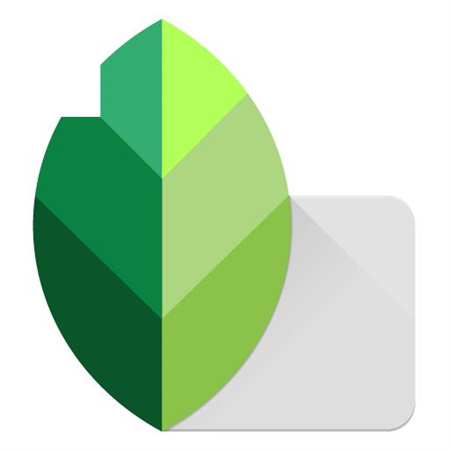


شارك هذه المقالة:
حدد تقييم المنتج:
محمد أمين
محرر HitPaw
أعمل بالقطعة منذ أكثر من خمس سنوات. دائمًا ما يثير إعجابي عندما أجد أشياء جديدة وأحدث المعارف. أعتقد أن الحياة لا حدود لها لكني لا أعرف حدودًا.
عرض كل المقالاتاترك تعليقا
إنشاء التعليقات الخاص بك لمقالات HitPaw